Создание отчета контрольной проверки
Просмотр информации о цветах и красках
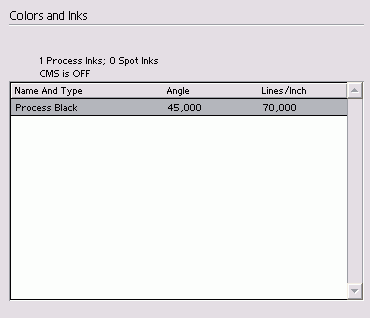
Рис. 17.41. Поле Colors and Inks диалогового окна Preflight отображает простые и составные цвета, используемые в документе
Выберите категорию Colors and Inks (Цвета и краски) в левой части диалогового окна Preflight. В окне будут отображены цвета, используемые в документе (рис. 17.41).
Вы можете также просмотреть все настройки печати, примененные в данный момент к документу.
Просмотр информации о настройках печати
Выберите категорию Print Settings (Настройки печати) в левой части диалогового окна Pref light. В окне будут отображены настройки печати, примененные к документу (рис. 17.42).
Вы можете также узнать, использовались ли при создании документа какие-нибудь независимые дополнительные модули. Возможно, вам придется предупредить сервисное бюро о необходимости данных модулей для печати документа.
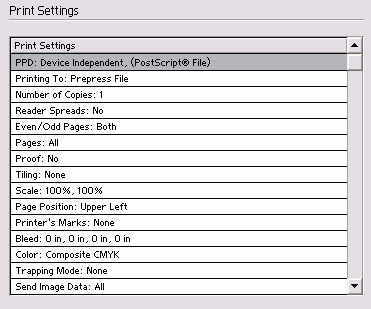
Рис. 17.42. Поле Print Settings диалогового окна Preflight отображает текущие настройки печати, примененные к документу
Если вы не устанавливали никаких независимых модулей, можете ни о чем не беспокоиться.
Просмотр информации о дополнительных модулях
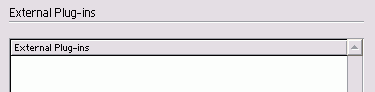
Рис. 17.43. Поле External Plug-ins диалогового окна Prellight отображает все установленные независимые дополнительные модули (к сожалению, у меня нет ни одного)
Выберите категорию External Plugins (Внешние модули) в левой части диалогового окна Preflight. Будут отображены все установленные независимые дополнительные модули (рис. 17.43).
